DNS через HTTPS (DoH) - це функція конфіденційності, яка обмежує вашого Інтернет-провайдера / будь-якого середнього трекера відстежувати вашу веб-діяльність, підтверджуючи ваш доступ до веб-сайту в дуже безпечному, зашифрованому вигляді до DNS. Windows 10 ніколи не підтримував цю функцію, хоча це було цілком можливо зробити за допомогою сторонніх програм. Радо, що Windows 11 ввів цю важливу функцію безпеки в свої основні налаштування, і ви, користувачі можете легко використовувати її для забезпечення більшої конфіденційності. Дотримуйтесь цих простих кроків, щоб увімкнути налаштування DoH на вашому комп’ютері.
Як увімкнути функцію DNS через HTTP (DoH) у Windows 11
Просто пройдіть ці прості кроки, щоб увімкнути функцію DoH на вашому комп’ютері.
1. Спочатку натисніть Клавіша Windows + I клавіші разом, щоб відкрити Налаштування.
2. Потім натисніть "Мережа та Інтернет ” налаштування.
3. Тут ви знайдете різні варіанти підключення, такі як - WiFi, Ethernet тощо.
4. Виберіть тип мережі, який зараз використовує ваш ПК / ноутбук.
(Оскільки цей комп’ютер використовує з’єднання „Ethernet“, ми його вибрали.)
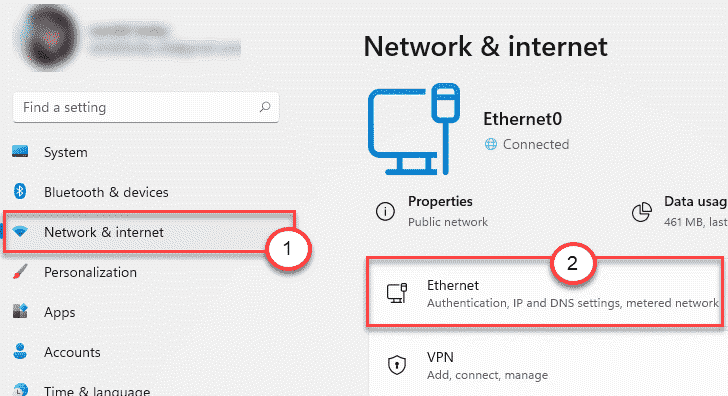
5. Тепер ви побачите різні налаштування підключення на цій сторінці.
6. Дізнайтеся “Призначення DNS-сервера:”Налаштування. Потім натисніть "Редагувати”.
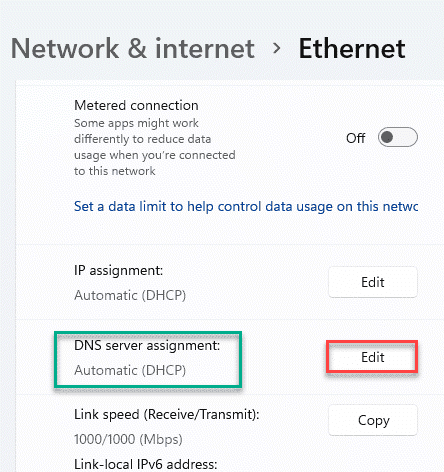
7. Тепер ви побачите два варіанти - «Автоматичний» та «Вручну».
8. Просто натисніть наВручну”Налаштування.
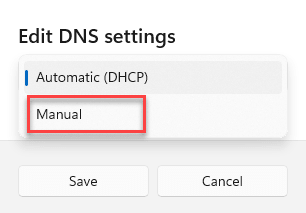
9. Тоді ви помітите два типи варіантів підключення. Це - “IPv4”Та“IPv6”Налаштування.
10. Переключіть певні налаштування підключення, які використовує ваш адаптер.
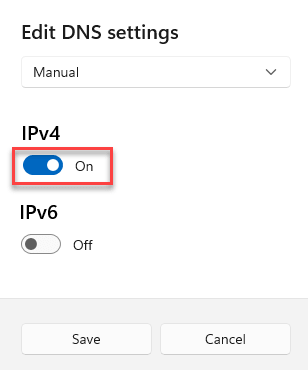
[
Якщо ви хочете перевірити, який тип мережі використовує ваш адаптер, виконайте такі дії -
1. Натисніть кнопку Клавіша Windows + R клавіші разом.
2. Потім введіть “ncpa.cpl”І вдарив Введіть.

3. Коли відкриється вікно Мережні підключення, ви побачите мережевий адаптер.
4. Просто подвійне клацання на адаптері, щоб отримати до нього доступ.
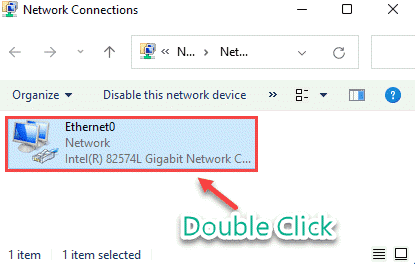
5. Ви побачите варіанти підключення „IPv4“ та „IPv6“. Перевірте, яке з’єднання підключено до “Інтернет“.
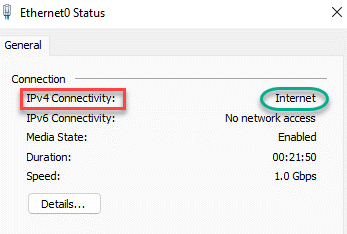
Ви також можете побачити варіант підключення, наступним чином -
Налаштування > Мережа та Інтернет > Ethernet (або Wi-Fi) > Статус
]
11. Тепер встановіть "Бажаний DNS"Налаштування на"8.8.8.8“.
12. Потім встановіть для параметрів «Бажане шифрування DNS» значення «Лише зашифровано (DNS через HTTPS)“.

13. Встановіть для параметра «Бажаний DNS» значення -
8.8.8.4
14. Нарешті, натисніть на “Зберегти”, Щоб зберегти цю модифікацію.
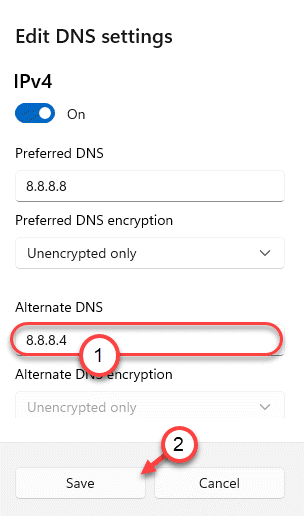
Закрийте вікно Налаштування.
Це воно! Таким чином, ви можете легко налаштувати протокол DoH у своїй мережі.
*ПРИМІТКА –
Існує три типи налаштувань шифрування DNS, які підтримує Windows 11. Це -
1. Лише незашифрований - Це стандартне шифрування DNS, яке слід.
2. Лише зашифровано (DNS через HTTPS) - Цей параметр використовує DNS лише через сервери HTTPS. Це обмежить ваш доступ до всіх незашифрованих HTTPS.
3. Зашифровано бажано, незашифровано дозволено - Він віддає перевагу протоколу DoH, але дозволяє незашифровані з'єднання, якщо немає доступного DH DNS.
DoH для об’єкта групової політики в Windows 11
Якщо ви хочете застосувати цю модифікацію до домену з іншими користувачами, ви можете зробити це наступним чином -
1. Відкрийте Клавіша Windows + R клавіші разом.
2. У цьому терміналі введіть цей простий код, а потім натисніть Введіть.
gpedit.msc

Це відкриє Редактор локальної групової політики.
3. Як тільки ви побачите, що Редактор локальної групової політики на вашому екрані з'явилося вікно, перейдіть сюди-
Конфігурація комп'ютера> Адміністративні шаблони> Мережа> DNS-клієнт
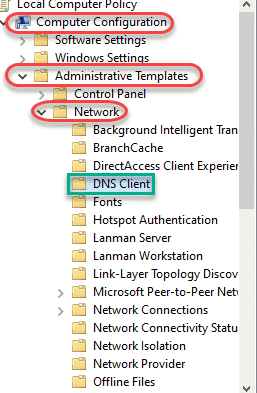
4. Потім, з правого боку, подвійне клацання на "Налаштуйте роздільну здатність імен HTTPS (DoH)”, Щоб змінити його.
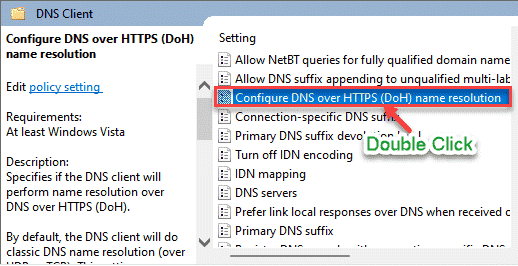
5. Далі встановіть параметри політики на “Увімкнено“.
6. Нарешті, натисніть на “Подати заявку”Та“гаразд”, Щоб зберегти установки.
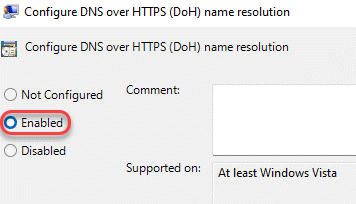
Закрийте Налаштування локальної групової політики.
Це буде застосовано до всіх комп’ютерів в одному домені.


